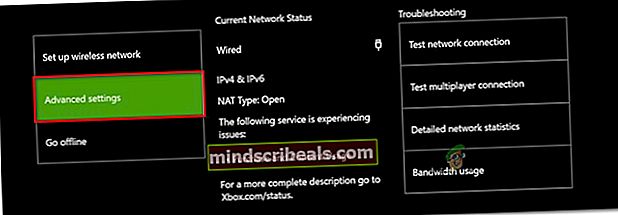Kako odpraviti napako Xbox One 0x87dd001e?
Več uporabnikov Xbox One poroča, da naletijo na Napaka 0x87dd001e kodo, potem ko konzola izgubi osi za Wireless. Nekateri uporabniki poročajo, da se to zgodi zanje naključno, drugi pa, da se to zgodi ob vsakem zagonu konzole. Večina prizadetih uporabnikov, da težava ni odpravljena, tudi če se poskušajo znova prijaviti. Edino, kar deluje, je ponovni zagon konzole.

Kaj povzroča napako 0x87dd001e?
To posebno težavo smo analizirali tako, da smo preučili različna poročila uporabnikov in preizkusili različne strategije popravil, ki so jih drugi prizadeti uporabniki uspešno uporabili za zaobidej te kode napake. Izkazalo se je, da bi lahko več različnih scenarijev olajšalo pojav te težave. Tu je ožji seznam s scenariji, ki bi lahko sprožili to kodo napake:
- Težava s strežnikom - To kodo napake morda vidite zaradi težave s strežnikom, ki preprečuje preverjanje veljavnosti vaše knjižnice iger. To se lahko zgodi zaradi napada DDoS ali zaradi načrtovanega obdobja vzdrževanja. V tem primeru lahko en način, da se popolnoma izognete težavi, spremenite v način konzole v način brez povezave.
- Napaka stanja omrežja - Ta težava se lahko pojavi v primerih, ko se stanje vašega omrežja zatakne v neurejeno stanje (ni ne v spletu ne v spletu) Če je ta scenarij uporaben, bi morali težavo odpraviti tako, da počistite nadomestni naslov MAC.
- Poškodovana začasna mapa - Sodeč po različnih uporabniških poročilih lahko to določeno popravilo povzročijo tudi ena ali več poškodovanih datotek, ki so zataknjene v mapi Temp na vaši konzoli. V takih primerih je najlažje odpraviti postopek cikličnega napajanja, ki bo očistil začasne mape in izpraznil napajalne kondenzatorje, kar bo na koncu odpravilo težavo v večini primerov.
- Težava z vdelano programsko opremo - Pod določenimi pogoji se lahko ta težava pojavi tudi zaradi napake vdelane programske opreme ali neke vrste datoteke OS, ki je poškodovana in moti postopek preverjanja veljavnosti knjižnice. V takih situacijah je edina izvedljiva rešitev, ki ne bo povzročila izgube podatkov, ponastavitev na tovarniške nastavitve.
Če trenutno naletite na isto kodo napake in iščete izvedljivo rešitev, vam mora ta članek ponuditi več strategij popravil. Spodaj boste našli več različnih popravkov, za katere so potrdili, da so učinkoviti drugi uporabniki, ki so se trudili odpraviti isto sporočilo o napaki.
Če želite biti čim bolj učinkoviti, vam priporočamo, da sledite spodnjim navodilom v enakem vrstnem redu, kot smo jih razporedili (po učinkovitosti in resnosti). Sčasoma bi morali naleteti na popravek, ki bo odpravil težavo, ne glede na kodo napake, ki povzroča težavo.
Začnimo!
1. način: Preverjanje stanja strežnikov Xbox
Preden nadaljujemo s preizkušanjem nekaterih strategij popravil, ki so učinkovite v situacijah, ko se težava pojavlja lokalno, poskrbimo, da težava ni zunaj vašega nadzora. Upoštevajte, da se napaka 0x87dd001e morda pojavlja zaradi začasne težave s strežnikom Xbox.
Načrtovana vzdrževanja ali napad DDoS sta izvedljiva scenarija, ki lahko učinkovito ustavita povezavo vaše konzole z internetom. To se je v preteklosti zgodilo večkrat, zato, če menite, da je ta scenarij uporaben, pojdite naprej in raziščite, ali je težava s strežnikom vzrok za Napaka 0x87dd001e.
Če želite to narediti, preprosto obiščite to povezavo (tukaj) in preverite, ali obdobje izpada trenutno vpliva na katero koli storitev Xbox, ki jo uporablja vaša konzola.

Če je zgornja preiskava pokazala, da res obstajajo težave s strežnikom, ki bi lahko omejile spletne zmogljivosti vaše konzole Xbox One, se pomaknite neposredno do naslednje metode spodaj, če želite izvedeti, kako uporabljati konzolo v načinu brez povezave.
Če preverjanje, ki ste ga pravkar izvedli, ni pokazalo nobenih težav, preskočite naslednji način in se premaknite neposredno na 3. metodaza podrobna navodila za reševanje lokalne težave.
2. način: Preklop v način brez povezave
Če ste s 1. načinom potrdili, da res obstajajo težave s strežniki Xbox Live, jih lahko najverjetneje zaobidete Napaka 0x87dd001ev celoti s konfiguriranjem konzole za zagon v načinu brez povezave. Vendar ne pozabite, da bo to močno omejilo sposobnost igranja nekaterih iger na vaši konzoli - kot si lahko predstavljate, vsaka igra z več igralno komponento v načinu brez povezave ne bo delovala.
Več uporabnikov sistema Windows je potrdilo, da se je koda napake prenehala pojavljati, ko je bil omogočen način brez povezave. Toda to ni trajnostna rešitev - pomislite na to kot na začasno rešitev, dokler Microsoftu ni uspelo odpraviti težav s strežnikom.
Tukaj je kratek vodnik za preklop načina konzole v način brez povezave, da se izognete Napaka 0x87dd001e:
- Ko je konzola Xbox One odprta, pritisnite gumb Xbox, da odprete meni vodnika. Potem, ko ste v novo prikazanem meniju, se pomaknite do Nastavitve> Sistem> Nastavitve> Omrežje.
- Ko uspete dostopati do Meni Omrežje, se pomaknite do Omrežne nastavitve meniju, nato izberite Pojdi brez povezave meni.

- Ko pridete tako daleč, bi morala biti vaša konzola že v načinu brez povezave. Zdaj morate le znova zagnati konzolo.
- Po zaključku naslednjega zagona zaženite igro in preverite, ali je Napaka 0x87dd001evrne.
Opomba: Ko je težava s strežnikom odpravljena, lahko zapustite način brez povezave in znova začnete uporabljati spletne funkcije.
V primeru, da ta metoda ni bila uporabna ali ste jo upoštevali in še vedno naletite na Napaka 0x87dd001e,pomaknite se do naslednje metode spodaj.
Metoda 3: Izvedba postopka močnega kolesarjenja
Če preiskave, ki ste jih izvedli na začetku, kažejo na lokalno težavo, je najučinkovitejši način reševanja Napaka 0x87dd001ebrez kakršne koli izgube podatkov je treba izvesti cikel napajanja.
S tem postopkom se bo uspelo znebiti večine začasnih datotek, ki bi lahko povzročile tovrstno težavo. Najpomembneje je, da delovanje popolnoma izprazni napajalne kondenzatorje, kar bo na koncu rešilo veliko večino težav, povezanih z vdelano programsko opremo, ki bi lahko sprožile to kodo napake.
Uspeli smo identificirati več poročil uporabnikov s prizadetimi uporabniki, ki so težavo v celoti rešili z upoštevanjem spodnjih navodil. Tukaj je kratek vodnik za izvajanje postopka močnega kolesarjenja na konzoli Xbox One, s katerim lahko popravite 0x87dd001e napaka:
- Prepričajte se, da je vaša konzola popolnoma vklopljena (v načinu mirovanja ne bo delovala).
- Nato pritisnite gumb Xbox (na sprednji strani konzole) in ga držite pritisnjenega približno 10 sekund ali dokler sprednja LED ne preneha utripati. Ko vidite, da LED neha utripati, spustite gumb.

- Ko je postopek končan in se konzola popolnoma izklopi, fizično odklopite kabel iz vtičnice in počakajte celo minuto, da zagotovite, da je postopek uspešen.
- Ko preteče to obdobje, še enkrat pritisnite gumb konzole Xbox (ne držite pritisnjenega kot prej).
- Med tem zagonskim zaporedjem bodite pozorni, ali se prikaže logotip animacije. Če je, vzemite to kot potrditev, da je bil postopek električnega kolesarjenja uspešen.

- Ko je zagonsko zaporedje končano, poskusite znova ustvariti operacijo, ki je prej povzročala Napaka 0x87dd001ein preverite, ali je težava zdaj rešena.
Če se ista težava še vedno pojavlja, se pomaknite do naslednje metode spodaj.
4. način: Ročna prijava po čiščenju naslova MAC
Izkazalo se je, da lahko do te težave pride tudi zaradi nepravilnega nadomestnega naslova MAC. To je potrditev, da je nedoslednost omrežja lahko odgovorna tudi za napačno komunikacijo med konzolo in strežniki Xbox.
Več prizadetih uporabnikov je poročalo, da jim je težavo uspelo rešiti z dostopom do menija Network in čiščenjem nadomestnega naslova MAC. Po tem in ponovnem vpisu z njihovim računom ob naslednjem zagonu, Napaka 0x87dd001eprenehali pojavljati zanje. Opazili smo, da je ta postopek učinkovit v primerih, ko ISP, ki se uporablja, zagotavlja dinamični IP.
Tu je hiter vodič za brisanje nadomestnega naslova MAC v meniju z nastavitvami Xbox One:
- Prepričajte se, da je vaša konzola popolnoma vklopljena, nato pritisnite gumb Xbox One na krmilniku, da odprete meni vodnika. Nato se v novo odprtem meniju pomaknite na Nastavitve ikono in izberite Vse nastavitve iz kontekstnega menija.

- Ko vam uspe vstopiti v Nastavitve , pojdite na Omrežje nastavitve.

- V meniju Omrežje se pomaknite na Napredne nastavitve meni na levi strani.
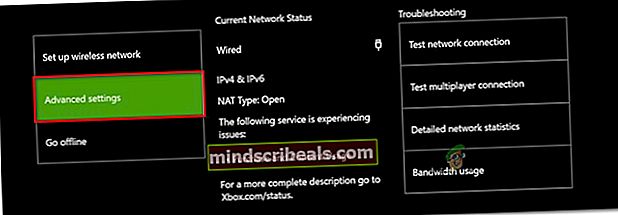
- Z Napredne nastavitve v izbranem meniju izberite Nadomestni naslov MAC s seznama razpoložljivih možnosti. V naslednjem meniju pritisnite Jasno in nato odprite Ponovni zagon za uveljavitev sprememb.

- Pri naslednjem zagonskem zaporedju se znova prijavite s svojim računom in preverite, ali se napaka preneha pojavljati.
Če ste še vedno odjavljeni z Napaka 0x87dd001e,premaknite se do zadnje metode spodaj.
5. način: Ponastavitev na tovarniške nastavitve
če vam nobena od zgornjih morebitnih popravkov ni omogočila razrešitve težave in ste že prej potrdili, da se težava dogaja le lokalno, verjetno imate težave s kakšno napako vdelane programske opreme ali programske opreme, ki je ni mogoče odpraviti običajno. V takih primerih je edina izvedljiva rešitev, ki bo odpravila težavo, ponastavitev na tovarniške nastavitve.
Nekateri uporabniki, ki so se prav tako trudili razrešiti isto težavo, so potrdili, da jim je uspelo popraviti 0x87dd001enapaka s ponastavitvijo na tovarniške nastavitve. Ta postopek bo na koncu nadomestil vse poškodovane podatke, ki bi lahko bili odgovorni za težavo.
Upoštevajte, da ta postopek ne pomeni nujno, da boste izgubili podatke. Lahko se odločite za mehko ponastavitev, ki se bo dotaknila samo datotek OS - vaše aplikacije, aplikacije in integracije socialnih računov bodo ostale nedotaknjene.
Tu je kratek vodnik za izvedbo mehke ponastavitve na konzoli Xbox One:
- Ko je konzola popolnoma vklopljena, pritisnite gumb Xbox na krmilniku, da odprete meni vodnika. Ko ste notri, se pomaknite do Sistem> Nastavitve> Sistem> Informacije o konzoli.
- Ko ste enkrat v Meni z informacijami o konzoli, dostop do Ponastavi konzolo možnost na levem delu zaslona.

- Iz Ponastavi konzolo , izberite Ponastavite in obdržite moje igre in aplikacije in pritisnite gumb X, da začnete postopek.

Opomba: Če želite kar koli povrniti na privzeto, izberite Ponastavite in odstranite vse namesto tega.
- Ko se postopek začne, potrpežljivo počakajte, da se postopek zaključi. Takoj ko je operacija končana, se bo vaša konzola samodejno znova zagnala.
- Pri naslednjem zagonskem zaporedju ponovite dejanje, ki je prej povzročalo 0x87dd001enapake in preverite, ali je težava zdaj odpravljena.